Anda mungkin tahu layanan DNS publik Quad 9 yang baru saja diluncurkan, yang merupakan produk kolaborasi antara IBM, Packet Clearing House (PCH) dan Global Cyber Alliance (GCA). Muncul dengan manfaat keamanan karena nama domain berbahaya yang diketahui akan diblokir, yang sangat bagus untuk pengguna akhir. Situs web Quad 9 menyediakan instruksi untuk pengguna Windows dan Mac, tetapi tidak ada instruksi Linux yang tersedia. Jadi dalam tutorial ini kita akan melihat cara mengatur Quad9 DNS di Ubuntu 16.04/17.10, yang merupakan distribusi Linux yang ramah bagi pemula.
Quad 9 menjelaskan cara kerja DNS dan fitur keamanannya.
Tentu saja, jika Anda dapat mengubah server DNS di router Anda, maka Anda tidak perlu melakukannya di komputer Anda, tetapi router murah saya tidak mendukung perubahan DNS di panel kontrol webnya.
Cara Menyiapkan DNS Quad 9 di Ubuntu 16.04
Network Manager memungkinkan Anda untuk mengubah server DNS dan itu sangat mudah dilakukan. Di desktop Ubuntu 16.04, klik ikon Network Manager di pojok kanan atas, lalu klik Edit Connections .
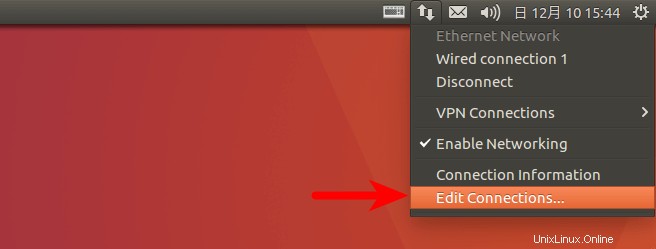
Pilih Koneksi Kabel atau Koneksi Nirkabel dan klik Edit tombol.
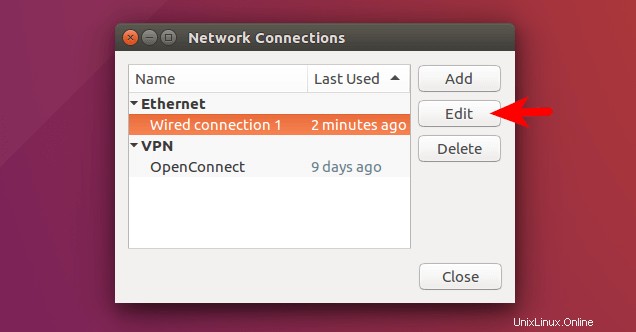
Kemudian klik pengaturan IPv4. (Jika Anda menggunakan jaringan IPv6, klik setelan IPv6.) Ubah Metode dari Otomatis (DHCP) ke Hanya alamat Otomatis (DHCP) , yang akan mencegah Manajer Jaringan mendapatkan informasi server DNS dari router. Kemudian masukkan alamat IP server DNS Quad 9 di bidang server DNS. Ada dua alamat IP yang dipisahkan dengan koma (9.9.9.9.149.112.112.112). Yang pertama adalah server DNS primer, yang kedua adalah server DNS cadangan. Kemudian klik Simpan.
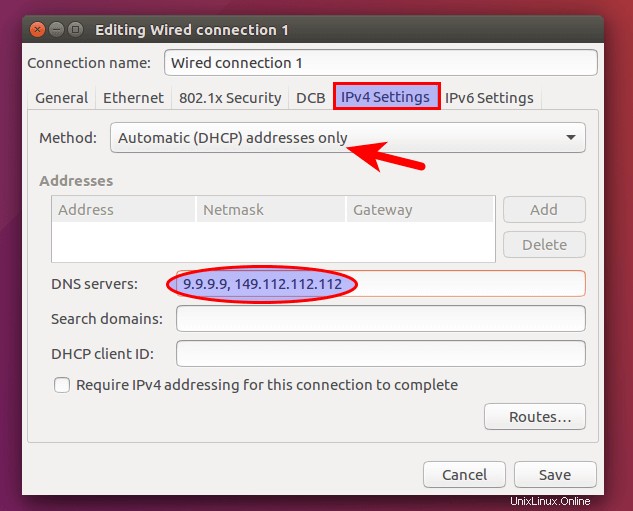
Putuskan sambungan lalu sambungkan kembali ke router Anda. Perubahan akan berlaku.
Cara Menyiapkan DNS Quad 9 di Ubuntu 17.10
Langkah-langkah mengubah DNS server di Ubuntu 17.10 pada dasarnya sama dengan di Ubuntu 16.04. Ubuntu 17.10 dikirimkan dengan lingkungan desktop Gnome 3 sehingga prosesnya sedikit berbeda.
Di desktop Ubuntu 17.10, klik segitiga di pojok kanan atas, lalu pilih Wired Connected (atau Tersambung Nirkabel)> Setelan Berkabel ( atau Pengaturan Nirkabel).
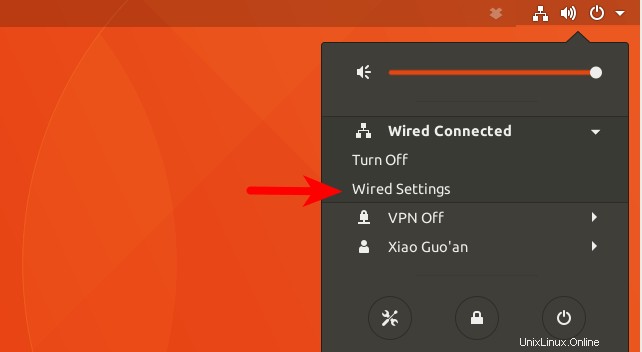
Selanjutnya, klik ikon roda gigi untuk mengubah pengaturan.
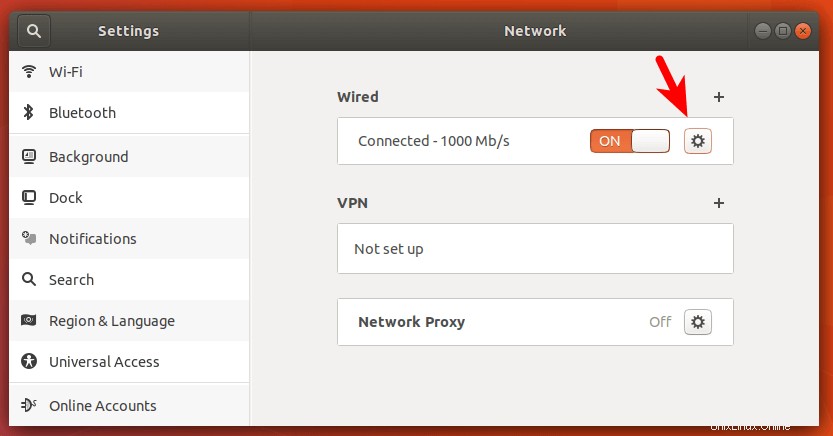
Setelah itu, klik IPv4 tab (atau tab IPv6 jika Anda menggunakan IPv6). Alihkan Otomatis untuk MATI karena kami tidak ingin mendapatkan informasi server DNS dari router. Kemudian masukkan alamat IP server DNS Quad 9 di bidang DNS. Ada dua alamat IP yang dipisahkan dengan koma (9.9.9.9.149.112.112.112). Yang pertama adalah server DNS primer, yang kedua adalah server DNS cadangan. Kemudian klik Terapkan.
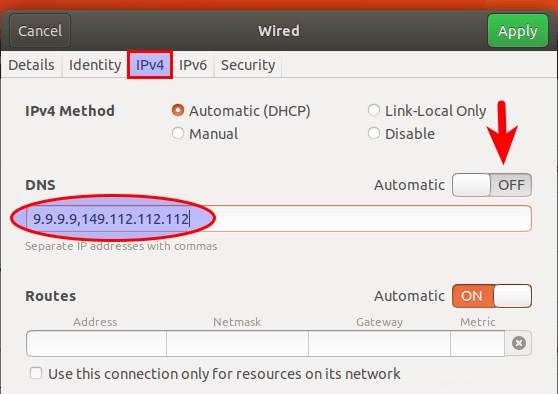
Sekarang alihkan koneksi jaringan dari ON ke OFF, lalu kembali ke ON. Perubahan Anda sekarang berlaku.
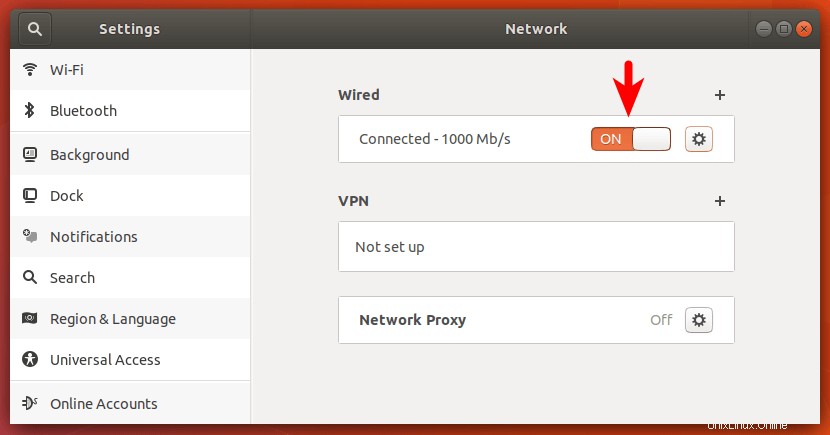
Jika Anda mengklik ikon roda gigi lagi, Anda dapat melihat alamat server DNS.
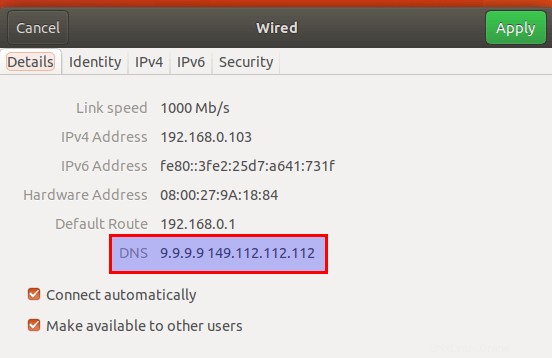
Tes DNS
Bagaimana Anda tahu bahwa Anda sebenarnya menggunakan layanan Quad 9 DNS? Pergi ke dnsleaktest.com. Mulai pengujian dengan mengeklik Tes Diperpanjang tombol dan tunggu hasilnya. Tangkapan layar berikut menunjukkan hasil pengujian saya.
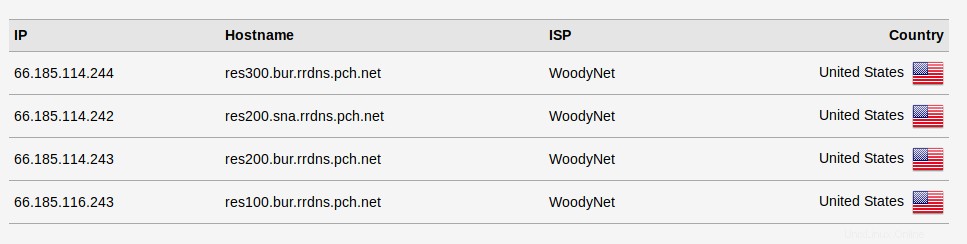
Perhatikan bahwa Quad 9 menggunakan teknik yang disebut anycast untuk mengarahkan kueri DNS Anda ke server DNS terdekat yang dioperasikan oleh PCH. Jadi Anda tidak akan melihat 9.9.9.9 atau 149.112.112.112 dalam hasil pengujian, sebaliknya Anda akan melihat server DNS milik pch.net, yang menunjukkan bahwa Anda menggunakan layanan DNS Quad 9.
Itu dia! Saya harap tutorial ini membantu Anda mengatur Quad 9 DNS di Ubuntu 16.04 dan Ubuntu 17.10. Seperti biasa, jika menurut Anda postingan ini bermanfaat, berlangganan newsletter gratis kami. Terima kasih telah berkunjung!